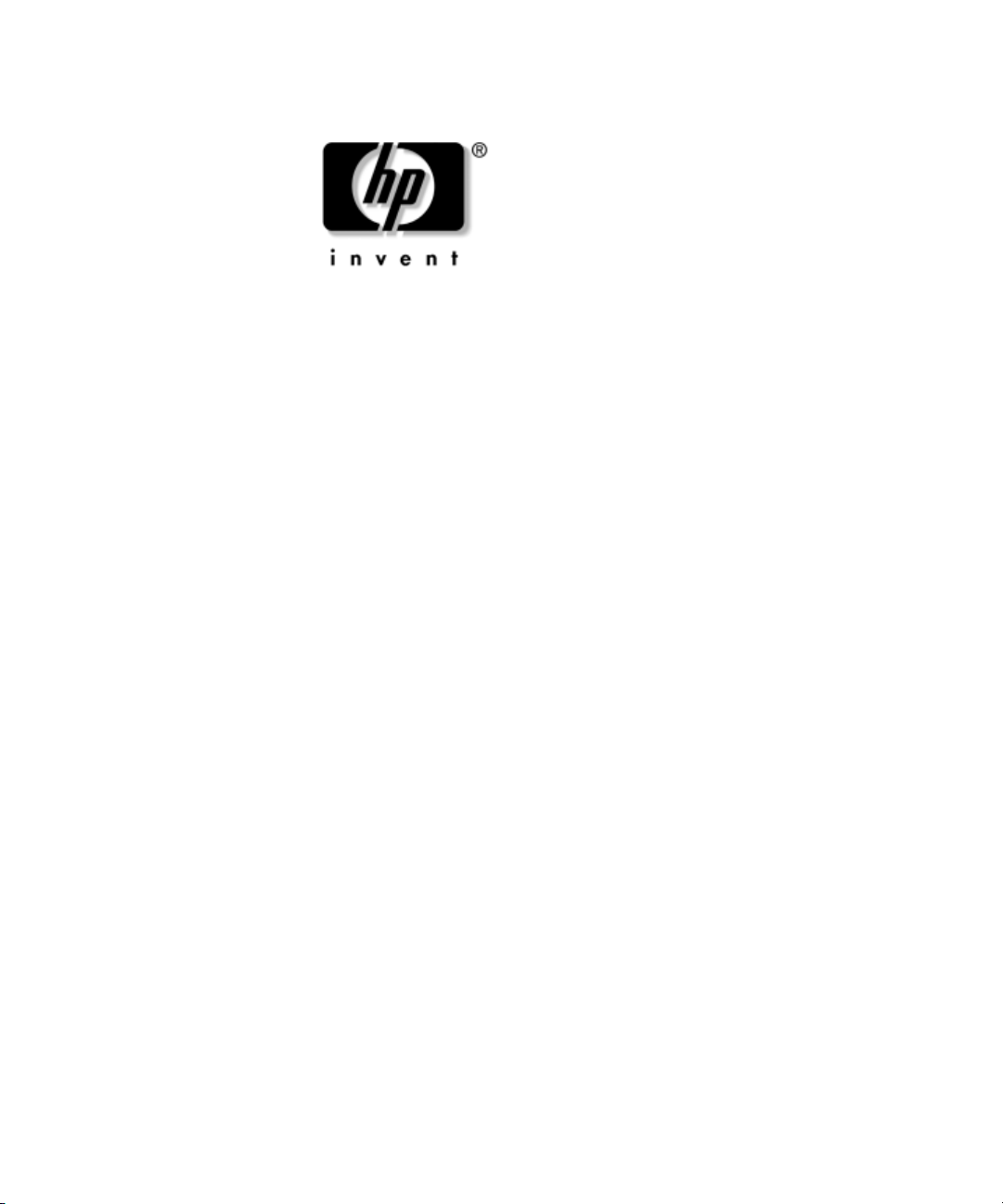
Computer Setup (F10) Yardımcı
Programı Kılavuzu
HP Business Desktop Bilgisayarları
dx5150 modeli
Belge Parça Numarası: 374172-141
Aralık 2004
Bu kılavuzda Computer Setup’ı kullanma yönergeleri verilmektedir.
Bu araç, yeni bir donanım eklendiğinde ve bakım amacıyla bilgisayarınızın
varsayılan ayarlarını yeniden yapılandırmak ve değiştirmek için
kullanılır.
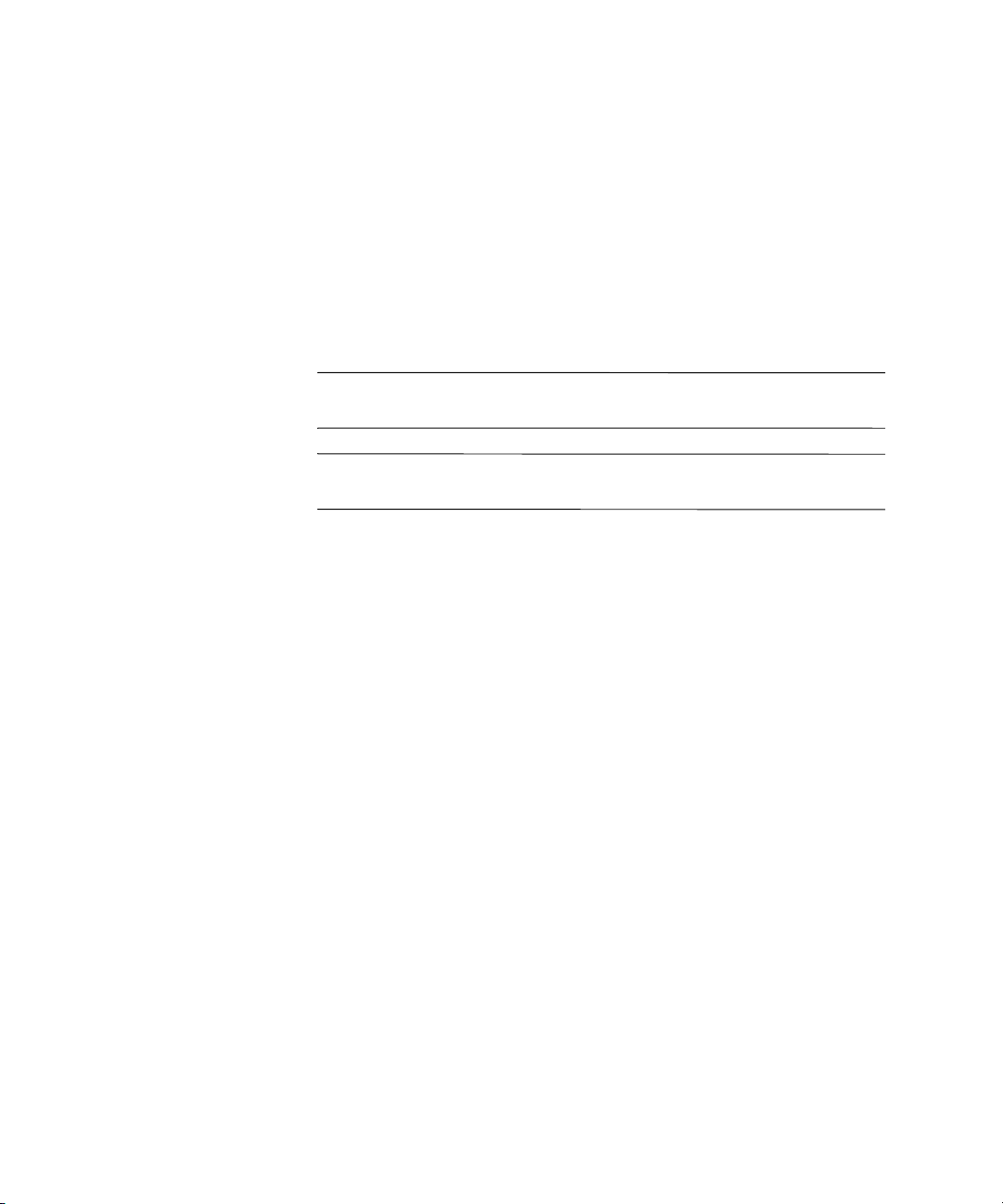
© Telif Hakkı 2004 Hewlett-Packard Development Company, L.P.
Buradaki bilgiler önceden uyarı yapılmadan değiştirilebilir.
Microsoft ve Windows, Amerika Birleşik Devletleri ve diğer ülkelerde
Microsoft Corporation’ın ticari markalarıdır.
HP ürünleri ve hizmetlerine ilişkin garantiler, bu ürünler ve hizmetlerle birlikte
gelen açık garanti beyanatlarında belirtilmiştir. Burada belirtilen hiçbir şey ek
garanti oluşturacak şekilde yorumlanmamalıdır. HP, burada olabilecek teknik
hatalar veya yazım hatalarından dolayı sorumluluk kabul etmez.
Bu belge, telif haklarıyla korunan mülkiyet bilgileri içermektedir. Bu belgenin
hiçbir bölümü Hewlett-Packard Company’nin önceden yazılı onayı olmadıkça
fotokopiyle çoğaltılamaz, kopyalanamaz veya başka dillere çevrilemez.
UYARI: Bu tarzda yazılmış metinler, talimatlara uymadığınız takdirde
Å
bedensel zarar görebileceğinizi veya ölüme sebep olunabileceğini belirtir.
DİKKAT:
Ä
donatının zarar görebileceğini veya bilgi kaybıyla karşılaşabileceğinizi belirtir.
Computer Setup (F10) Yardımcı Programı Kılavuzu
HP Business Desktop Bilgisayarları
Birinci Baskı (Aralık 2004)
Belge Parça Numarası: 374172-141
Bu şekilde tasarlanmış metinler, yönergelere uyulmadığı takdirde
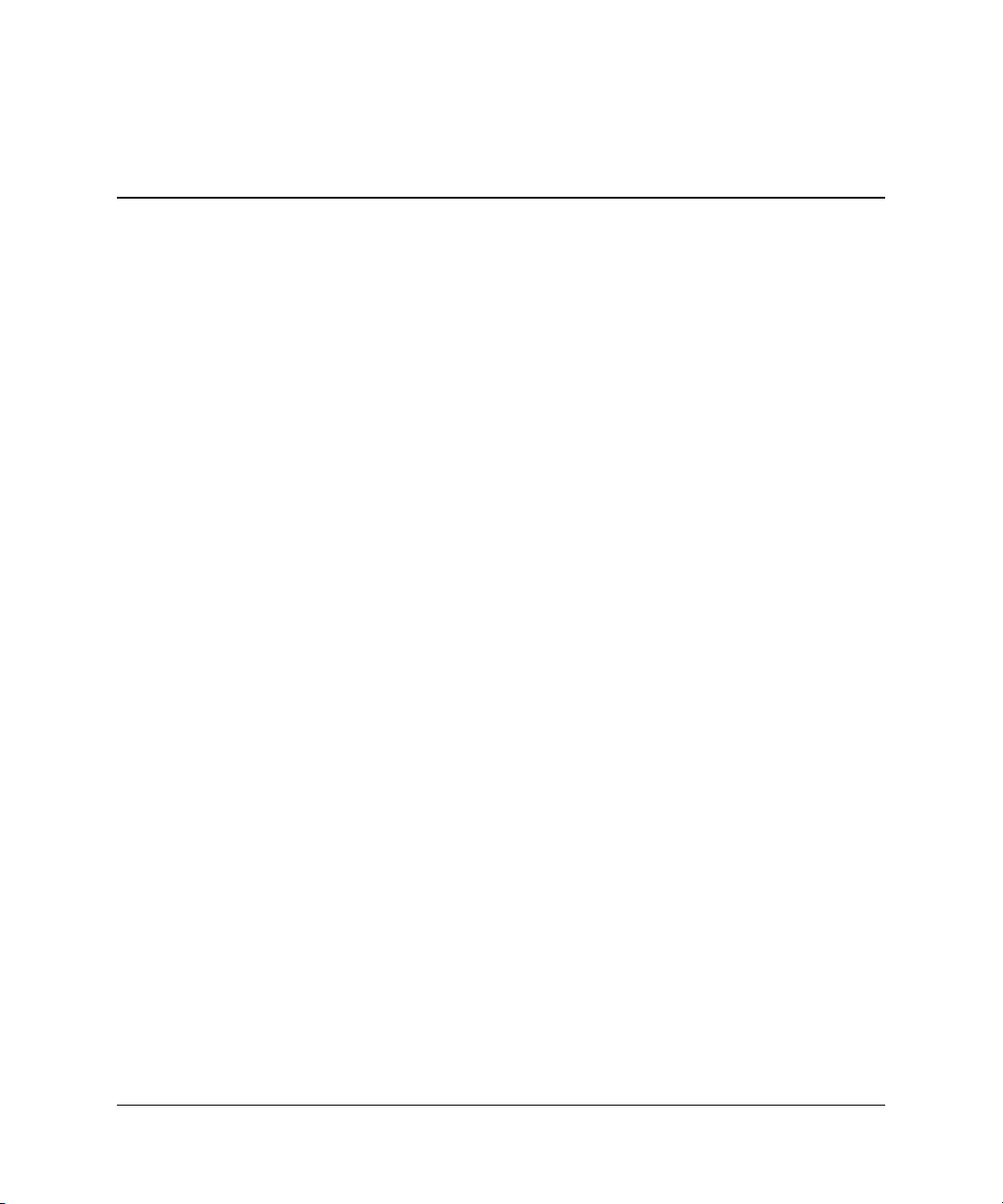
İçindekiler
Computer Setup (F10) Yardımcı Programı
Computer Setup (F10) Yardımcı Programları. . . . . . . . . . . . . . . . . . . . . . . . . . . . . . . . . . 1
Computer Setup (F10) Yardımcı Programlarını Kullanma . . . . . . . . . . . . . . . . . . . . 2
System Information (Sistem Bilgileri) . . . . . . . . . . . . . . . . . . . . . . . . . . . . . . . . . . . . 4
Displays (Ekranlar) . . . . . . . . . . . . . . . . . . . . . . . . . . . . . . . . . . . . . . . . . . . . . . . 4
Standard CMOS Features (Standart CMOS Yapılandırma Özellikleri). . . . . . . . . . . 4
Date (Tarih (aa:gg; yy)) . . . . . . . . . . . . . . . . . . . . . . . . . . . . . . . . . . . . . . . . . . . . 4
Time (Saat (sa:dd:sn)) . . . . . . . . . . . . . . . . . . . . . . . . . . . . . . . . . . . . . . . . . . . . . 4
PATA IDE Channel 0 Master (PATA IDE Kanal 0 Master). . . . . . . . . . . . . . . . 4
PATA IDE Channel 0 Slave (PATA IDE Kanal 0 Slave) . . . . . . . . . . . . . . . . . . 4
SATA IDE Channel 1 Master (SATA IDE Kanal 1 Master). . . . . . . . . . . . . . . . 4
SATA IDE Channel 2 Master (SATA IDE Kanal 2 Master). . . . . . . . . . . . . . . . 4
Drive A (Sürücü A) . . . . . . . . . . . . . . . . . . . . . . . . . . . . . . . . . . . . . . . . . . . . . . . 4
Floppy 3 Mode Support (Disket 3 Mod Desteği). . . . . . . . . . . . . . . . . . . . . . . . . 4
Halt On (Aşağıdaki Durumda Durdur). . . . . . . . . . . . . . . . . . . . . . . . . . . . . . . . . 5
POST Delay (POST Gecikmesi) . . . . . . . . . . . . . . . . . . . . . . . . . . . . . . . . . . . . . 5
Advanced BIOS Features (Gelişmiş BIOS Özellikleri) . . . . . . . . . . . . . . . . . . . . . . . 5
Removable Device Boot Priority (Kaldırılabilir Aygıt Önyükleme Önceliği) . . 5
Hard Disk Boot Priority (Sabit Disk Önyükleme Önceliği) . . . . . . . . . . . . . . . . 5
CD-ROM Boot Priority (CD-ROM Önyükleme Önceliği) . . . . . . . . . . . . . . . . . 5
Network Boot Priority (Ağdan Önyükleme Önceliği) . . . . . . . . . . . . . . . . . . . . . 5
MBR Security (MBR Güvenliği) . . . . . . . . . . . . . . . . . . . . . . . . . . . . . . . . . . . . . 5
Quick Power On Self Test (Açılışta Otomatik Hızlı Sınama (POST)) . . . . . . . . 6
First Boot Device (İlk Önyükleme Aygıtı) . . . . . . . . . . . . . . . . . . . . . . . . . . . . . 6
Second Boot Device (İkinci Önyükleme Aygıtı) . . . . . . . . . . . . . . . . . . . . . . . . . 6
Third Boot Device (Üçüncü Önyükleme Aygıtı). . . . . . . . . . . . . . . . . . . . . . . . . 6
Fourth Boot Device (Dördüncü Önyükleme Aygıtı) . . . . . . . . . . . . . . . . . . . . . . 6
Boot Up NumLock Status (Önyükleme NumLock Durumu) . . . . . . . . . . . . . . . 6
APIC Function (APIC İşlevi). . . . . . . . . . . . . . . . . . . . . . . . . . . . . . . . . . . . . . . . 6
Computer Setup (F10) Program Kılavuzu www.hp.com iii
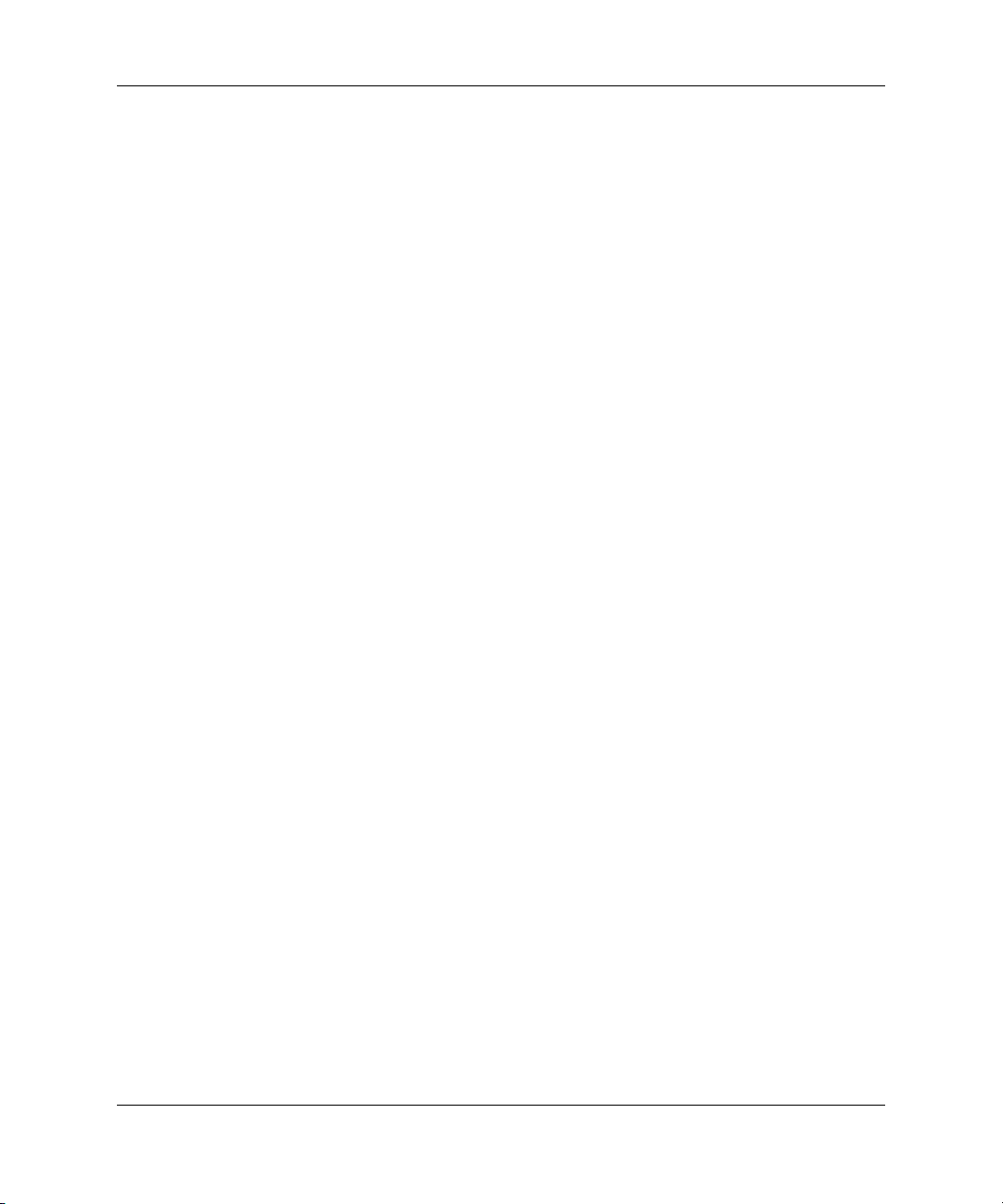
İçindekiler
MPS Version Control for OS (İşletim Sistemi için MSP Sürüm Denetimi) . . . . 6
HDD S.M.A.R.T. Capability (HDD S.M.A.R.T. Özelliği) . . . . . . . . . . . . . . . . . 6
BIOS Write Protection (BIOS Yazma Koruması) . . . . . . . . . . . . . . . . . . . . . . . . 6
Advanced Chipset Features (Gelişmiş Yonga Seti Özellikleri) . . . . . . . . . . . . . . . . . 6
Internal Video Mode (Dahili Video Modu) . . . . . . . . . . . . . . . . . . . . . . . . . . . . . 6
AGP Aperture Size (AGP Açıklık Boyutu) . . . . . . . . . . . . . . . . . . . . . . . . . . . . . 6
UMA Frame Buffer Size (UMA Çerçeve Arabellek Boyutu) . . . . . . . . . . . . . . . 6
Video Display Devices (Video Görüntü Aygıtları) . . . . . . . . . . . . . . . . . . . . . . . 7
Auto Detect PCI Clk (Otomatik Algılama PCI Clk) . . . . . . . . . . . . . . . . . . . . . . 7
Spread Spectrum (Yayılma Kuşağı). . . . . . . . . . . . . . . . . . . . . . . . . . . . . . . . . . . 7
Integrated Peripherals (Entegre Çevre Birimleri). . . . . . . . . . . . . . . . . . . . . . . . . . . . 7
South OnChip IDE Device (South OnChip IDE Aygıtı) . . . . . . . . . . . . . . . . . . . 7
South OnChip PCI Device (South OnChip IDE Aygıtı) . . . . . . . . . . . . . . . . . . . 7
Init Display First (İlk Başlangıç Ekranı) . . . . . . . . . . . . . . . . . . . . . . . . . . . . . . . 7
Surroundview . . . . . . . . . . . . . . . . . . . . . . . . . . . . . . . . . . . . . . . . . . . . . . . . . . . . 7
OnChip USB Controller (OnChip USB Denetleyicisi) . . . . . . . . . . . . . . . . . . . . 7
Front Panel USB Port (Ön Panel USB Bağlantı Noktası) . . . . . . . . . . . . . . . . . . 8
Onboard FDC Controller (Yerleşik FDC Denetleyicisi) . . . . . . . . . . . . . . . . . . . 8
Onboard Serial Port (Yerleşik Seri Bağlantı Noktası) . . . . . . . . . . . . . . . . . . . . . 8
Onboard Parallel Port (Yerleşik Paralel Bağlantı Noktası) . . . . . . . . . . . . . . . . . 8
Parallel Port Mode (Paralel Bağlantı Noktası Modu) . . . . . . . . . . . . . . . . . . . . . 8
ECP Mode Use DMA. . . . . . . . . . . . . . . . . . . . . . . . . . . . . . . . . . . . . . . . . . . . . . 8
Power Management Setup (Güç Yönetimi Kurulumu) . . . . . . . . . . . . . . . . . . . . . . . 8
ACPI Function (ACPI İşlevi). . . . . . . . . . . . . . . . . . . . . . . . . . . . . . . . . . . . . . . . 8
ACPI Suspend Type (ACPI Askıya Alma Türü) . . . . . . . . . . . . . . . . . . . . . . . . . 8
After AC Power Loss (AC Güç Kesintisinden Sonra). . . . . . . . . . . . . . . . . . . . . 8
PowerOn by PCI Card (PCI Kartıyla Güç Açma) . . . . . . . . . . . . . . . . . . . . . . . . 8
AMD Cool’n’Quiet . . . . . . . . . . . . . . . . . . . . . . . . . . . . . . . . . . . . . . . . . . . . . . . 8
RTC Alarm Resume (RTC Uyarısı Başlama) . . . . . . . . . . . . . . . . . . . . . . . . . . . 8
Tarih (of Month) (Tarih (Ayın Günü)). . . . . . . . . . . . . . . . . . . . . . . . . . . . . . . . . 9
Resume Time (hh:mm:ss) (Başlama saati (sa:aa:sn)) . . . . . . . . . . . . . . . . . . . . . 9
PnP/PCI Configuration (PnP/PCI Yapılandırması) . . . . . . . . . . . . . . . . . . . . . . . . . . 9
Reset Configurations Data (Yapılandırma Verilerini Sıfırla) . . . . . . . . . . . . . . . 9
Resources Controlled By (Kaynakları Denetleyenler). . . . . . . . . . . . . . . . . . . . . 9
IRQ Resource (IRQ Kaynağı) . . . . . . . . . . . . . . . . . . . . . . . . . . . . . . . . . . . . . . 10
PCI/VGA Palette Snoop (PCI VGA Palet Karıştırıcısı) . . . . . . . . . . . . . . . . . . 10
Assign IRQ for VGA (VGA için IRQ Ata) . . . . . . . . . . . . . . . . . . . . . . . . . . . . 10
Assign IRQ for USB (USB için IRQ Ata) . . . . . . . . . . . . . . . . . . . . . . . . . . . . . 10
iv www.hp.com Computer Setup (F10) Program Kılavuzu
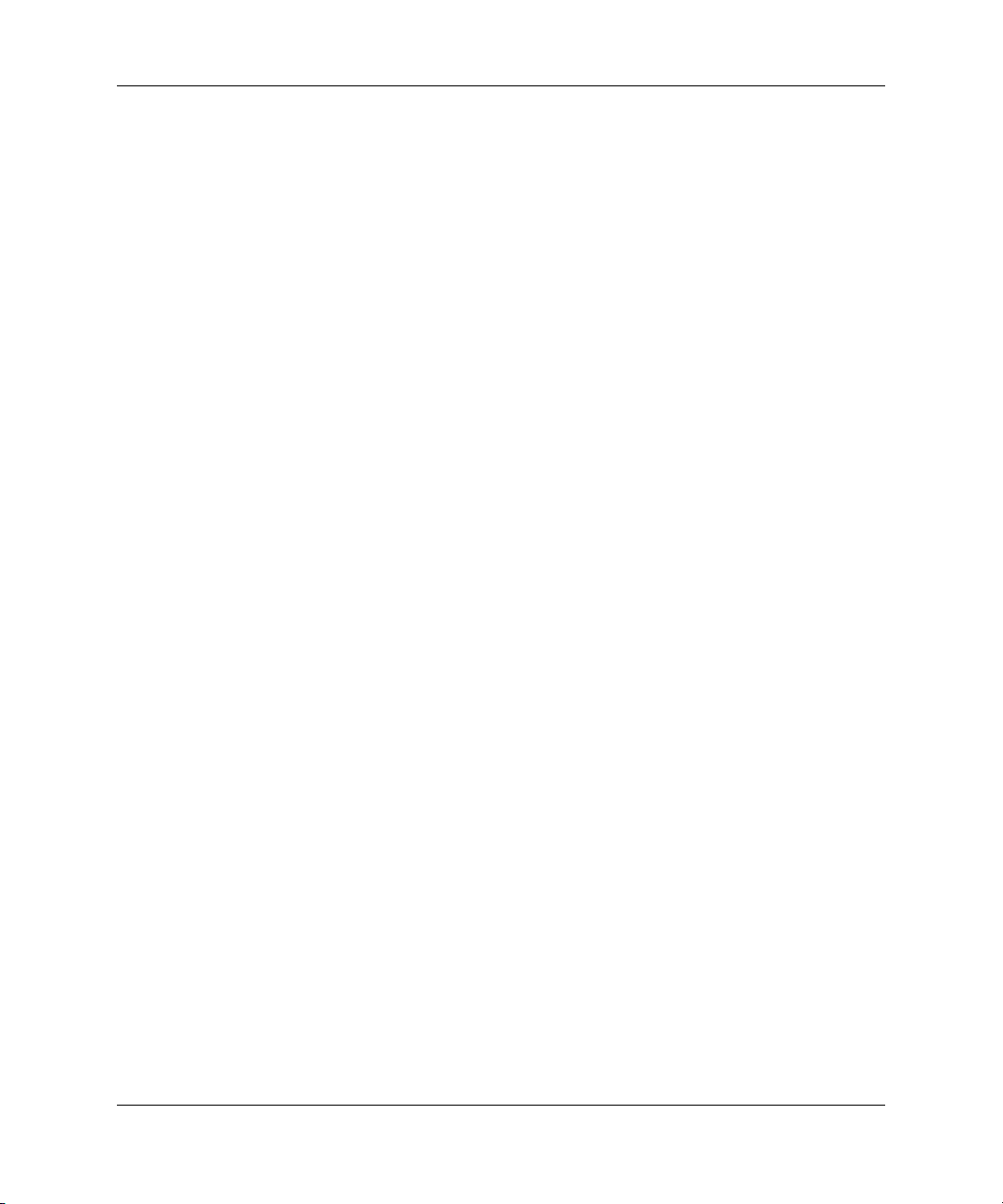
İçindekiler
PC Health Status (PC Sağlık Durumu) . . . . . . . . . . . . . . . . . . . . . . . . . . . . . . . . . . . 11
System Information (Sistem Bilgileri). . . . . . . . . . . . . . . . . . . . . . . . . . . . . . . . 11
Load Default Settings (Eniyileştirilmiş Varsayılan Ayarları Yükle) . . . . . . . . . . . . 11
Set Supervisor Password (Gözetmen Parolasını Ayarla) . . . . . . . . . . . . . . . . . . . . . 11
Set User Password (Kullanıcı Parolasını Ayarla). . . . . . . . . . . . . . . . . . . . . . . . . . . 11
Save & Exit Setup (Kaydet ve Kurulum’dan Çık) . . . . . . . . . . . . . . . . . . . . . . . . . . 11
Exit Without Saving (Kaydetmeden Çık). . . . . . . . . . . . . . . . . . . . . . . . . . . . . . . . . 11
Recovering the Configuration Settings (Yapılandırma Ayarlarını Kurtarma) . . . . . . . . 12
Backing up the CMOS (CMOS’u Yedekleme) . . . . . . . . . . . . . . . . . . . . . . . . . . . . 12
Restoring the CMOS (CMOS’u Geri Yükleme). . . . . . . . . . . . . . . . . . . . . . . . . . . . 12
Computer Setup (F10) Program Kılavuzu www.hp.com v
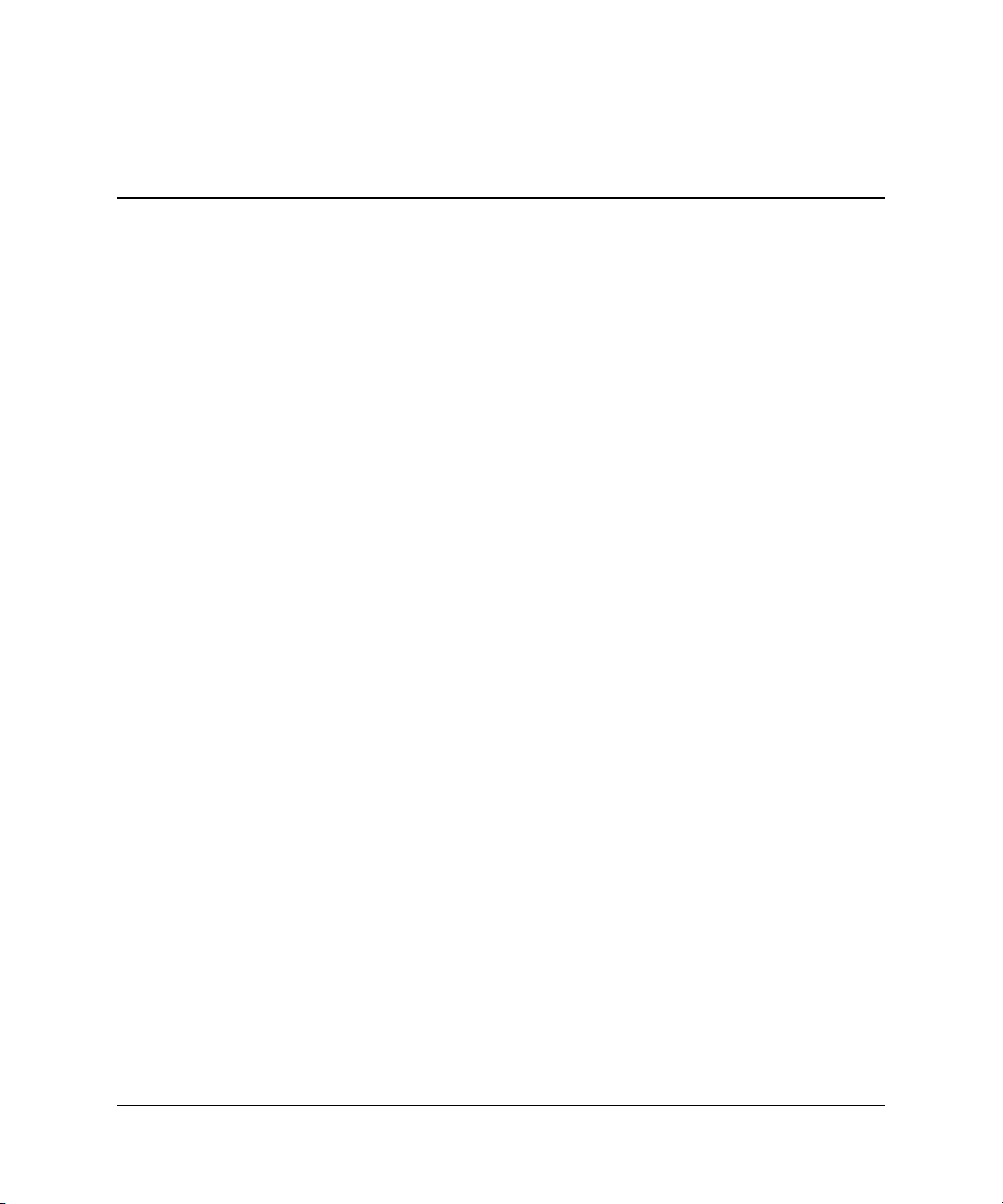
Computer Setup (F10) Yardımcı Programı
Computer Setup (F10) Yardımcı Programları
Aşağıdakileri yapmak için Computer Setup (Bilgisayar Kurulumu) (F10)
Yardımcı Programı’nı kullanın:
Fabrika varsayılan ayarlarını değiştirme.
■
Sistem tarihi ve saatini ayarlama.
■
İşlemci, grafik, bellek, ses, depolama, iletişim ve giriş aygıtları
■
ayarlarını içeren sistem konfigürasyonunu ayarlama, görüntüleme,
değiştirme veya doğrulama.
Sabit disk sürücüleri, disket sürücüleri, optik sürücüler veya USB
■
flaş ortam aygıtları gibi önyüklenebilir aygıtların önyükleme
sırasını değiştirme.
Tam Önyükleme’den daha hızlı olan, ancak Tam Önyükleme
■
sırasında tanı testlerinin hepsini çalıştırmayan Açılışta Otomatik
Hızlı Sınama’yı etkinleştirme/devre dışı bırakma.
Demirbaş Etiketi veya şirket tarafından bu bilgisayar için verilmiş
■
seri numarasını girme.
Computer Setup (F10) Yardımcı Programı’na erişimi ve bu bölümdeki
■
ayarların kontrolünü sağlayan bir gözetmen parolası belirleme.
Seri, USB, paralel bağlantı noktaları, ses veya katıştırılmış
■
NIC’nin, serbest bırakılana dek kullanılmamasını sağlamak üzere
tümleşik G/Ç işlevselliğini güvenli hale getirme.
Ana Önyükleme Kaydı (MBR) Güvenliği’ni etkinleştirme veya
■
devre dışı bırakma.
Çıkarılabilir ortamla önyükleme yeteneğini etkinleştirme veya
■
devre dışı bırakma.
Eski sürüm disketin yazma yeteneğini (donanım tarafından
■
destekleniyorsa) etkinleştirme veya devre dışı bırakma.
Computer Setup (F10) Program Kılavuzu www.hp.com 1

Computer Setup (F10) Yardımcı Programı
Computer Setup (F10) Yardımcı Programlarını Kullanma
Computer Setup programına yalnızca bilgisayarı açarak veya sistem
yeniden başlatılarak erişilebilir. Computer Setup Yardımcı
Programları menüsüne erişmek için aşağıdaki adımları yerine getirin:
1. Bilgisayarı açın veya yeniden başlatın. Microsoft Windows’ta
bulunuyorsanız, sırasıyla
Yeniden Başla t
seçeneklerini tıklatın.
Başlat > Bilgisayarı Kapat >
2. Bilgisayar açılır açılmaz Computer Setup’a girene kadar
tuşunu basılı tutun.
F10 tuşuna uygun zamanda basmazsanız, yardımcı programa erişmek
✎
için bilgisayarı yeniden başlatmanız ve
F10 tuşuna yeniden
basmanız gerekir.
3. Computer Setup Yardımcı Programı, menü başlıkları ve eylemlerine
bölünmüştür:
Computer Setup Yardımcı Programı’nın ekranında sekiz menü
başlığı görünür:
System Information (Sistem Bilgileri)
❏
Standard CMOS Features (Standart CMOS Yapılandırma
❏
Özellikleri)
Advanced BIOS Features (Gelişmiş BIOS Özellikleri)
❏
Advanced Chipset Features (Gelişmiş Yonga Seti Özellikleri)
❏
Integrated Peripherals (Entegre Çevre Birimleri)
❏
Power Management Setup (Güç Yönetimi Kurulumu)
❏
PnP/PCI Configurations (PnP/PCI Yapılandırmaları)
❏
PC Health Status (PC Sağlık Durumu)
❏
F10
2 www.hp.com Computer Setup (F10) Program Kılavuzu

Computer Setup (F10) Yardımcı Programı
Computer Setup Yardımcı Programı’nın ekranında beş eylem
seçeneği vardır:
Load Optimized Defaults (Eniyileştirilmiş Varsayılan
❏
Ayarları Yükle)
Set Supervisor Password (Gözetmen Parolasını Ayarla)
❏
Set User Password (Kullanıcı Parolasını Ayarla)
❏
Save & Exit Setup (Kaydet ve Kurulum’dan Çık)
❏
Exit Without Saving (Kaydetmeden Çık)
❏
Uygun başlığı seçmek için ok tuşlarını kullanın ve sonra
tuşuna basın. İstediğiniz seçeneği belirlemek için yukarı ve aşağı
Enter
ok tuşlarını kullanın, ardından
ekrana geri dönmek için,
Esc
tuşuna basın.
tuşuna basın. Bir önceki
4. Değişiklikleri uygulamak ve kaydetmek için
Computer Setup Yardımcı programı ekranında Save & Exit Setup’ı
(Kaydet ve Kurulum’dan Çık) seçin ve sonra
Uygulanmasını istemediğiniz değişiklikler yaptıysanız, Exit
Without Saving (Kaydetmeden Çık) seçeneğini kullanın ve
Enter
’a basın.
DİKKAT: ROM, F10 Computer Setup değişikliklerinizi kaydederken
Ä
bilgisayarı KAPATMAYIN; CMOS bozulabilir. Bilgisayarı ancak F10
Setup ekranından çıktıktan sonra güvenle kapatabilirsiniz.
F10
tuşuna basın veya
Enter
’a basın.
Enter
Computer Setup (F10) Program Kılavuzu www.hp.com 3

Computer Setup (F10) Yardımcı Programı
Computer Setup
Başlık Seçenek Açıklama
System Information (Sistem Bilgileri)
Standard CMOS Features (Standart CMOS Yapılandırma Özellikleri)
Displays (Ekranlar) Product Name (Ürün Adı)
Processor Type (İşlemci Türü)
Cache Size (Önbellek Boyutu)
Memory Size (Bellek Boyutu)
System ROM (Sistem ROM’u)
Integrated MAC (Entegre MAC)
UUID
System Serial # (Sistem Seri Numarası)
Asset Tag (Mülkiyet Etiketi)
Date (Tarih (aa:gg; yy)) Sistem tarihini ayarlamanızı sağlar.
Time (Saat (sa:dd:sn)) Sistem saatini ayarlamanızı sağlar. PATA IDE Channel 0 Master
(PATA IDE Kanal 0 Master)
PATA IDE Channel 0 Slave
(PATA IDE Kanal 0 Slave)
SATA IDE Channel 1 Master
(SATA IDE Kanal 1 Master)
SATA IDE Channel 2 Master
(SATA IDE Kanal 2 Master)
Her biri için aşağıdakileri ayarlamanızı sağlar:
• HDD boyut ve kafasını otomatik algılamayı
etkinleştirme/devre dışı bırakma
• IDE’yi aşağıdakilere ayarlayabilirsiniz:
• None (Yok)
•Auto (Otomatik)
• Manual (El ile)
• erişim modunu aşağıdakilere
ayarlayabilirsiniz:
•CHS
•LBA
• Large (Geniş)
•Auto (Otomatik)
Drive A (Sürücü A) A Sürücüsünü Devre Dişi veya Otomatik
olarak ayarlayabilmenizi saglar.
Floppy 3 Mode Support (Disket 3 Mod Desteği)
Belirli Bilgisayar Ayarı seçenekleri için destek, donanım yapılandırmasına dayalı olarak değişebilir.
✎
4 www.hp.com Computer Setup (F10) Program Kılavuzu
Sürücü A disket sürücü desteğini devre dışı
bırakır/ayarlar

Computer Setup (F10) Yardımcı Programı
Computer Setup (Devamı)
Başlık Seçenek Açıklama
Standard
CMOS Features
(Standart CMOS
Yapılandırma
Özellikleri)
(devam)
Advanced BIOS Features (Gelişmiş BIOS Özellikleri)
Halt On (Aşağıdaki Durumda Durdur)
POST Delay (POST Gecikmesi) POST gecikmesi ayarlamanızı sağlar.
Removable Device Boot
Priority (Kaldırılabilir Aygıt
Önyükleme Önceliği)
Hard Disk Boot Priority (Sabit Disk Önyükleme Önceliği)
CD-ROM Boot Priority (CD-ROM Önyükleme Önceliği)
Aşağıdakileri ayarlamanızı sağlar:
• All Errors (Tüm Hatalar)
• No Errors (Hata Yok)
• All but Keyboard (Klavye dışında hepsi)
• All but Diskette (Disket dışında hepsi)
• All but Diskette/Keyboard
(Disket/Klavye dışında hepsi)
Takılı aygıtların (örn., FDD, LS120 veya Zip
Sürücüsü gibi) önyükleme yapılabilir bir
işletim sistemi görüntüsü için hangi sırada
denetleneceklerini belirtmenizi sağlar.
Yüklü sabit disk sürücü aygıtlarının sırasını
belirlemenize izin verir (USB HDD
depolama, USB2 DriveKey veya USB flash
ortamı). Sıradaki ilk sürücü, önyükleme
sırasında önceliğe sahiptir ve C sürücüsü
olarak bilinir (bir aygıt varsa).
Takılı CD-ROM aygıtlarının (USB ODD dahil)
önyükleme yapılabilir bir işletim sistemi
görüntüsü için hangi sırada
denetleneceklerini belirtmenizi sağlar.
Network Boot Priority (Ağdan Önyükleme Önceliği)
MBR Security (MBR Güvenliği)
Belirli Bilgisayar Ayarı seçenekleri için destek, donanım yapılandırmasına dayalı olarak değişebilir.
✎
Computer Setup (F10) Program Kılavuzu www.hp.com 5
Ağ aygıtlarının (UP NIC kartları dahil)
önyükleme yapılabilir bir işletim sistemi
görüntüsü için hangi sırada
denetleneceklerini belirtmenizi sağlar.
IDE Sabit Disk önyükleme sektör koruması
için VİRÜS uyarısını etkinleştirir/devre dışı
bırakır.
Bu işlev etkinken bu alana veri yazılmaya
çalışılırsa, BIOS bu duruma ekranda
görüntülenen bir mesajla tepki verir ve bir
uyarı sesi duyulur.

Computer Setup (F10) Yardımcı Programı
Computer Setup (Devamı)
Başlık Seçenek Açıklama
Advanced BIOS
Features
(Gelişmiş BIOS
Özellikleri)
(devam)
Quick Power On Self Test (Açılışta Otomatik Hızlı Sınama (POST))
First Boot Device (İlk Önyükleme Aygıtı)
Second Boot Device (İkinci Önyükleme Aygıtı)
Third Boot Device (Üçüncü Önyükleme Aygıtı)
Fourth Boot Device (Dördüncü Önyükleme Aygıtı)
Boot Up NumLock Status (Önyükleme NumLock Durumu)
APIC Function (APIC İşlevi) APIC desteğini etkinleştirir veya devre dışı
MPS Version Control for OS (İşletim Sistemi için MSP Sürüm Denetimi)
HDD S.M.A.R.T. Capability (HDD S.M.A.R.T. Özelliği)
Sistem ön yüklenirken belirli testlerin
atlanmasını sağlar veya engeller.
Bu özelliği etkinleştirmek sistem için gereken
önyükleme süresini azaltır.
Araçların önyükleme sırasını belirlemenizi sağlar.
MS-DOS sürücü harfi atamaları, MS-DOS
✎
dışındaki bir işletim sistemi başlatıldıktan
sonra uygulanamayabilir.
Varsayılan NumLock durumunu açmanızı
veya kapamanızı sağlar.
bırakır.
İşletim sistemi için MPS sürümünüzü
ayarlamanızı sağlar.
Sabit sürücüdeki S.M.A.R.T. özelliğini
etkinleştirir/devre dışı bırakır.
BIOS Write Protection (BIOS Yazma Koruması)
Advanced Chipset Features (Gelişmiş Yonga Seti Özellikleri)
Belirli Bilgisayar Ayarı seçenekleri için destek, donanım yapılandırmasına dayalı olarak değişebilir.
✎
6 www.hp.com Computer Setup (F10) Program Kılavuzu
Internal Video Mode (Dahili Video Modu)
AGP Aperture Size (AGP Açıklık Boyutu)
UMA Frame Buffer Size (UMA Çerçeve Arabellek Boyutu)
BIOS yazma korumasını etkinleştirir/devre
dışı bırakır.
Dahili video modunu etkinleştirir/devre dışı
bırakır.
AGP açıklık boyutunu ayarlamanızı sağlar.
UMA çerçeve arabelleğinin boyutunu
ayarlamanızı sağlar.

Computer Setup (F10) Yardımcı Programı
Computer Setup (Devamı)
Başlık Seçenek Açıklama
Advanced
Chipset
Features
(Gelişmiş
Yong a S eti
Özellikleri)
(devam)
Integrated Peripherals (Entegre Çevre Birimleri)
Video Display Devices (Video Görüntü Aygıtları)
Auto Detect PCI Clk (Otomatik Algılama PCI Clk)
Spread Spectrum (Yayılma Kuşağı)
South OnChip IDE Device (South OnChip IDE Aygıtı)
South OnChip PCI Device (South OnChip IDE Aygıtı)
Video görüntü aygıtlarını seçmenizi sağlar.
PCI Clk otomatik algılamayı
etkinleştirir/devre dışı bırakır.
Yayılma kuşağını etkinleştirir/devre
dışı bırakır.
IDE aygıtlarını etkinleştirmenize/devre
dışı bırakmanıza olanak verir.
Aşağıdakileri ayarlamanızı sağlar:
• Yerleşik AC97 Audio’yu
etkinleştirmenizi/devre dışı bırakmanızı
sağlar
• Aşağıdakileri seçebilirsiniz:
• SATA Disabled (SATA Devre Dışı)
• IDE Controller (non-RAID)
(IDE Denetleyicisi (RAID dışı))
• RAID Controller (RAID Denetleyicisi)
• etkin/devre dışı:
• Onboard LAN (Yerleşik LAN)
• Onboard LAN Boot ROM (Yerleşik LAN
Önyükleme ROM’u)
Init Display First
Asıl VGA kaynağını seçmenize izin verir.
(İlk Başlangıç Ekranı)
Surroundview Yalnızca PCI-E GFX eklenti kartı ATI ise
Surroundview’i etkinleştirmenize/devre dışı
bırakmanıza olanak verir.
OnChip USB Controller (OnChip USB Denetleyicisi)
Belirli Bilgisayar Ayarı seçenekleri için destek, donanım yapılandırmasına dayalı olarak değişebilir.
✎
Computer Setup (F10) Program Kılavuzu www.hp.com 7
USB denetleyicisini etkinleştirir veya devre
dışı bırakır.

Computer Setup (F10) Yardımcı Programı
Computer Setup (Devamı)
Başlık Seçenek Açıklama
Integrated
Peripherals
(Entegre Çevre
Birimleri)
(devam)
Power Management Setup (Güç Yönetimi Kurulumu)
Front Panel USB Port (Ön Panel USB Bağlantı Noktası)
Onboard FDC Controller (Yerleşik FDC Denetleyicisi)
Onboard Serial Port (Yerleşik Seri Bağlantı Noktası)
Onboard Parallel Port (Yerleşik Paralel Bağlantı Noktası)
Parallel Port Mode (Paralel Bağlantı Noktası Modu)
ECP Mode Use DMA Paralel Bağlantı Noktası ECP veya ECP+EPP
ACPI Function (ACPI İşlevi) ACPI işlevlerini etkinleştirir/devre dışı bırakır. ACPI Suspend Type
(ACPI Askıya Alma Türü)
After AC Power Loss
(AC Güç Kesintisinden Sonra)
Ön USB bağlantı noktalarını
etkinleştirir/devre dışı bırakır.
Yerleşik FDC denetleyicisini
etkinleştirir/devre dışı bırakır.
Yerleşik seri bağlantı noktasını devre dışı
bırakmanıza veya seçmenize olanak verir.
Yerleşik paralel bağlantı noktasını devre dışı
bırakmanıza veya seçmenize olanak verir.
Paralel bağlantı noktası modunu
ayarlamanızı sağlar.
olarak ayarlanmışsa, ECP Mode Use DMA
ayarını 1 ile 3 arasında bir değere
ayarlayabilirsiniz.
ACPI askıya alma ayarını belirlemenizi sağlar.
Aşağıdakileri seçmenizi sağlar:
•Last State (Son Durum)
•On (Açık)
• Off (Kapalı)
PowerOn by PCI Card (PCI Kartıyla Güç Açma)
AMD Cool’n’Quiet AMD Cool’n’Quiet ayarını otomatik veya
RTC Alarm Resume (RTC Uyarısı Başlama)
Belirli Bilgisayar Ayarı seçenekleri için destek, donanım yapılandırmasına dayalı olarak değişebilir.
✎
8 www.hp.com Computer Setup (F10) Program Kılavuzu
PCI kartıyla güç açma özelliğini
etkinleştirir/devre dışı bırakır.
devre dışı olarak belirlemenize olanak verir.
RTC uyarısının başlamasını sağlar/devre
dışı bırakır.

Computer Setup (F10) Yardımcı Programı
Computer Setup (Devamı)
Başlık Seçenek Açıklama
Power
Management
Setup
(Güç Yönetimi
Kurulumu)
(devam)
PnP/PCI Configuration (PnP/PCI Yapılandırması)
Tarih (of Month) (Tarih (Ayın Günü))
Resume Time (hh:mm:ss) (Başlama saati (sa:aa:sn))
Reset Configurations Data (Yapılandırma Verilerini Sıfırla)
Resources Controlled By (Kaynakları Denetleyenler)
RTC Uyarısı Başlama etkinse, RTC uyarının
ayın hangi günü başlayacağını seçmenize
olanak verir.
RTC Uyarısı Başlama etkinse, RTC uyarısının
hangi saatte başlayacağını seçmenize izin
verir.
Otomatik yeniden yapılandırmayı
etkinleştirir/devre dışı bırakır.
Varsayılan değer, devre dışıdır. Yeni bir
eklenti yüklemişseniz ve sistem yeniden
yapılandırması işletim sisteminin önyükleme
yapamayacağı derecede ciddi bir
uyumsuzluğa neden olmuşsa, Kurulum’dan
çıktığınızda Genişletilmiş Sistem
Yapılandırma Verileri’ni (ESCD) sıfırlamak
için Etkin’i seçin.
Kaynakların otomatik mi yoksa el ile
mi denetleneceğini belirlemenizi sağlar.
BIOS, Tak ve Kullan uyumlu aygıtları
otomatik yapılandırma olanağı sağlar.
Otomatik seçeneğini belirlerseniz, BIOS
otomatik olarak atayacağı için IRQ DMA ve
bellek tabanlı adres alanlarını seçemezsiniz.
Belirli Bilgisayar Ayarı seçenekleri için destek, donanım yapılandırmasına dayalı olarak değişebilir.
✎
Computer Setup (F10) Program Kılavuzu www.hp.com 9

Computer Setup (F10) Yardımcı Programı
Computer Setup (Devamı)
Başlık Seçenek Açıklama
PnP/PCI
Configuration
(PnP/PCI
Yapılandırması)
(devam)
IRQ Resource (IRQ Kaynağı)
• IRQ-3 assigned to
(IRQ-3 ataması:)
• IRQ-4 assigned to
(IRQ-4 ataması:)
•IRQ-5 assigned to
(IRQ-5 ataması:)
•IRQ-7 assigned to
(IRQ-7 ataması:)
•IRQ-10 assigned to
(IRQ-10 ataması:)
• IRQ-11assigned to
(IRQ-11 ataması:)
• IRQ-12assigned to
(IRQ-12 ataması:)
• IRQ-14assigned to
(IRQ-14 ataması:)
• IRQ-15assigned to
(IRQ-15 ataması:)
PCI/VGA Palette Snoop (PCI VGA Palet Karıştırıcısı)
Assign IRQ for VGA (VGA için IRQ Ata)
Kaynaklar el ile denetlendiği takdirde, kesilmeyi
kullanan aygıtın türüne göre, her bir sistem
kesilmesine bir tür atamanıza izin verir.
Özgün PC AT veriyolu spesifikasyonu ile uyumlu
aygıtlar için eski sürüm ISA, PCI veya ISA veriyolu
mimarisi için tasarlanmış olmasına bakılmazsızın,
Tak ve Kullan standardı ile uyumlu aygıtlar için
PCI/ISA PnP.
PCI/VGA palet karıştırmayı
etkinleştirir/devre dışı bırakır.
VGA için IRQ atama özelliğini
etkinleştirir/devre dışı bırakır.
Assign IRQ for USB (USB için IRQ Ata)
Belirli Bilgisayar Ayarı seçenekleri için destek, donanım yapılandırmasına dayalı olarak değişebilir.
✎
10 www.hp.com Computer Setup (F10) Program Kılavuzu
USB için IRQ atama özelliğini
etkinleştirir/devre dışı bırakır.

Computer Setup (F10) Yardımcı Programı
Computer Setup (Devamı)
Başlık Seçenek Açıklama
PC Health Status (PC Sağlık Durumu)
Load Default
Settings
(Eniyileştirilmiş
Varsayılan
Ayarları Yükle)
Set Supervisor Password (Gözetmen Parolasını Ayarla)
Set User Password (Kullanıcı Parolasını Ayarla)
Save & Exit
Setup (Kaydet ve
Kurulum’dan Çık)
System Information (Sistem Bilgileri)
Aşağıdakileri listeler:
• CPU Temperature (CPU Sıcaklığı)
• System Temperature (Sistem Sıcaklığı)
• CPU Fan Speed (CPU Fanı Hızı)
• System Fan Speed (Sistem Fanı Hızı)
Computer Setup’ı fabrika varsayılan
ayarlarına sıfırlamanıza izin verir.
Computer Setup’a erişimi denetleyen parola
oluşturmanıza olanak verir.
Bilgisayara erişimi denetleyen parola
oluşturmanıza olanak verir.
Geçerli ayarları kaydetmenize Computer
Setup’dan çıkmanıza olanak verir.
Exit Without Saving (Kaydetmeden Çık)
Belirli Bilgisayar Ayarı seçenekleri için destek, donanım yapılandırmasına dayalı olarak değişebilir.
✎
Computer Setup (F10) Program Kılavuzu www.hp.com 11
Computer Setup’dan değişiklikleri
kaydetmeden çıkmanızı sağlar.

Computer Setup (F10) Yardımcı Programı
Recovering the Configuration Settings (Yapılandırma Ayarlarını Kurtarma)
Computer Setup Yardımcı programında (F10) oluşturulan
yapılandırma ayarlarını kurtarmak için, kurtarma gerekmeden
önce ayarları yedeklemeniz gerekir.
CMOS Kaydetme/Yükleme yardımcı programı ROMpaq,
http://www.hp.com
desteği ve sürücülerinin altında bulunabilir. ROMpaq dosyalarını,
kaldırılabilir depolama aygıtı üzerindeki bir klasöre yükleyin.
Değiştirilen bilgisayar yapılandırma ayarlarını bir diskete, USB
flash ortam aygıtına veya disket benzeri bir aygıta (disket sürücüsüne
öykünecek depolama aygıtı) kaydetmeniz ve disketi ya da aygıtı
ileride kullanılması için kaydetmeniz önerilir.
Backing up the CMOS (CMOS’u Yedekleme)
1. Yedeklenecvek bilgisayarın açık olduğuna emin olun.
Kaldırılabilir depolama birimini bilgisayara bağlayın.
2. Windows’ta Başlat > Çalıştır’ı tıklatın CMD, yazın ve Tam am’ı
tıklatarak bir DOS komut penceresi açın.
adresinde HP Business Desktop dx5150
3. CMOS ayarını kaldırılabilir aygıta kaydetmek için
N:\folder\BIOS.exe SAVE:ABC001.DAT yazın (burada N,
kaldırılabilir depolama biriminin sürücü harfidir).
Restoring the CMOS (CMOS’u Geri Yükleme)
1. Hedef bilgisayarın açık olduğuna emin olun. Kaldırılabilir
depolama birimini hedef bilgisayara bağlayın.
2. Windows’ta Başlat > Çalıştır’ı tıklatın CMD, yazın ve Tam am’ı
tıklatarak bir DOS komut penceresi açın.
3. Özel CMOS ayarını hedef sisteme yüklemek için
N:\folder\BIOS.exe LOAD:ABC001.DAT yazın (burada N,
kaldırılabilir depolama öğesinin sürücü harfidir).
12 www.hp.com Computer Setup (F10) Program Kılavuzu
